< дополнительных сценариев совместной работы
Microsoft 365 разблокирует современные способы работы. Независимо от того, работаете ли вы дома или в этом нет экстренной ситуации, пока вас нет на месте, вы можете быть уверены, что у вас есть инструменты, которые помогут вам адаптироваться, где бы вы ни были. Независимо от того, используете ли вы ноутбук или мобильное устройство, вы можете легко участвовать в собраниях по сети, делиться файлами Office, совместно работать в режиме реального времени и продуктивно работать из любого места.
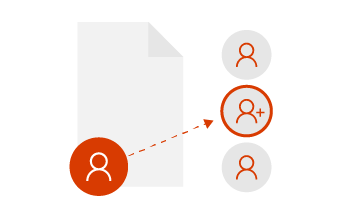
Совместная работа с избранными коллегами
Если вам нужно вместе поработать над файлом и отредактировать его, вы можете легко поделиться им с пользователями, которых вы сами выбираете. В этом режиме доступ к файлу на просмотр и редактирование получают только те люди, которым вы его предоставите. А когда документ будет готов, вы можете поделиться им со всей своей командой.

Совместная работа в группе
Командная совместная работа подразумевает как можно меньшее взаимодействие. Вам нужно без проблем создавать идеи, упорядоходить файлы, участвовать в собраниях и работать совместно с другими людьми. В Microsoft Teams все могут работать вместе как один, и неважно, работает ли кто-то удаленно или в другом часовом поясе, все будет готово.

Облако как отправная точка для работы
Служба OneDrive представляет собой единую платформу для обмена данными, совместного редактирования документов и работы над ними. Вам больше не придется отправлять друг другу файлы по электронной почте и путаться в версиях, а кроме того, теперь вы не привязаны к своему рабочему компьютеру.
-
Храните свои файлы в службе OneDrive и обращайтесь к ним откуда угодно из браузера или приложений Office.
-
Вы можете делиться документами в OneDrive с конкретными людьми или обмениваться ссылками.
-
Вам не придется беспокоиться о безопасности: ваши файлы надежно защищены.
-
У вас всегда будут актуальные версии файлов.
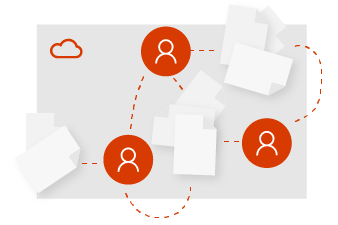
Работа в группе
Где бы вы ни находились, в офисе или в разных странах мира, оставаясь в курсе событий, вы начинаете с Microsoft Teams. Команда может быть максимально формальной или гибкой. Создайте команду для всех, кто имеет один и тот же руководитель, или команду для специального проекта. С помощью Microsoft Teams вы сможете централизованно хранить файлы в облаке, общаться и совместно работать над ними.
-
Все файлы, чаты и другие данные группы в одном месте.
-
С уверенностью планировать и посещать собрания по сети с любыми другими.
-
Безопасная работа из любого места с мобильными приложениями Office и Microsoft Teams.
-
Оставайтесь на связи и не беспокойтесь об устарели файлах или нескольких версиях.
Краткое | Microsoft Teams Краткое начало работу с SharePoint Online
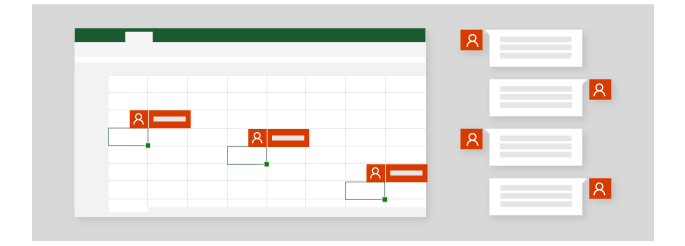
Совместное редактирование в реальном времени
Время, когда с файлом одновременно мог работать только один человек, прошло. Например, если вам необходима помощь с презентацией, вы можете пригласить для работы с ней своих коллег. Это означает, что вы сможете просматривать и редактировать файл одновременно. Вы увидите внесенные ими изменения, а они — ваши! Это совместное Microsoft 365.
-
Используйте @mentions в комментариях, чтобы привлечь чье-то внимание.
-
Редактируете файлы на разных устройствах, чтобы узнать, кто в вашем файле.
-
Просмотр изменений, внесенных другими людьми, и просмотр того, что произошло во время вас.
Все, что есть в режиме реального времени
Предположим, вам группу пригласили провести презентацию на конференции, поэтому вы решили заранее спланировать все в Microsoft Teams. Групповое обсуждение поможет вам легко и естественно обмениваться идеями. Создайте PowerPoint непосредственно в Teams, чтобы все могли легко получать к нему доступ, добавлять контент и одновременно редактировать слайды.
-
Теперь обмен идеями будет основан на обсуждении в режиме реального времени.
-
Используйте @mentions в комментариях, чтобы привлечь чье-то внимание.
-
Работайте над файлом одновременно с коллегами.
-
Пользуйтесь удобными и интегрированными инструментами для продуктивной работы.
Совместное работа с файлами в Microsoft Teams | Работа в каналах |Использование удаленного рабочего стола
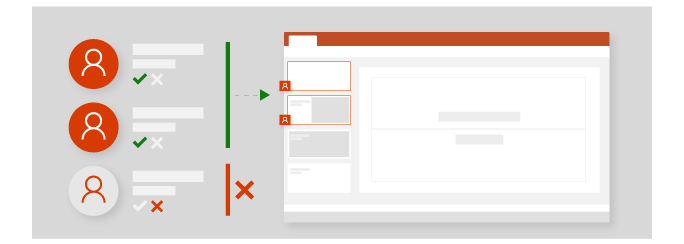
Совместный доступ ко всем материалам
Когда вы работаете над коммерческим предложением с коллегами, вы всегда можете в любой момент заблокировать совместный доступ к документу. Это означает, что вы полностью контролируете доступ на просмотр и редактирование к файлам в OneDrive. Когда вы захотите поделиться файлом с другими пользователями, вы можете легко отправить его в службу Microsoft Teams или на сайт группы.
-
Управляйте совместным доступом к своим файлам.
-
Предоставьте доступ к файлу OneDrive участникам своей группы.
-
Используйте Microsoft Teams для онлайн-встречи, а затем делиться экраном и делиться своими данными.
Присоединяйтесь к собранию Teams | Остановка общего доступа к oneDrive | Совместное работа с файлами в Microsoft Teams| Копирование файлов в SharePoint
Делитесь информацией и делиться ими в Microsoft Teams
Вы всегда можете добавить в Microsoft Teams дополнительных пользователей, например рецензентов, чтобы предоставить окончательное утверждение и обратную связь. После того как вы поработали со своей командой и завершили презентацию, можно приготовьтесь к большому конференции. Используя календарь в Microsoft Teams, вы можете запланировать собрание по сети и легко поделиться ссылкой с другими. Таким образом, вы сможете present at the conference and also present online for attendees who can't make it in person.
-
Приглашайте в свою группу других пользователей, если вас интересует их мнение.
-
Предоставляйте доступ к файлам заинтересованным лицам за пределами группы.
-
Используйте Microsoft Teams для онлайн-встречи, а затем делиться экраном и делиться своими данными.
Присоединяйтесь к собранию Teams | Совместное назначение файлов SharePoint











